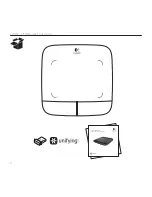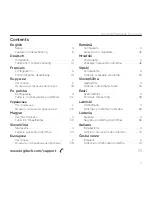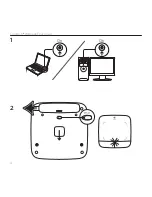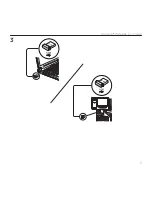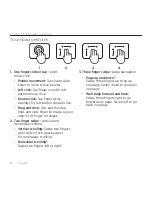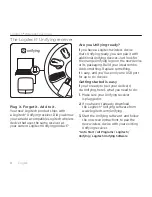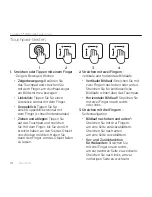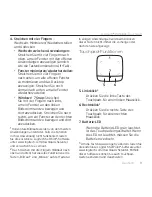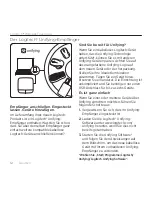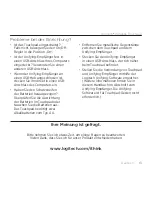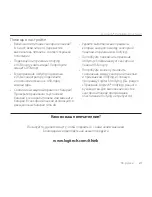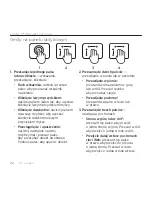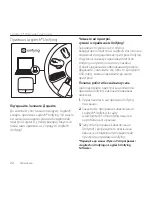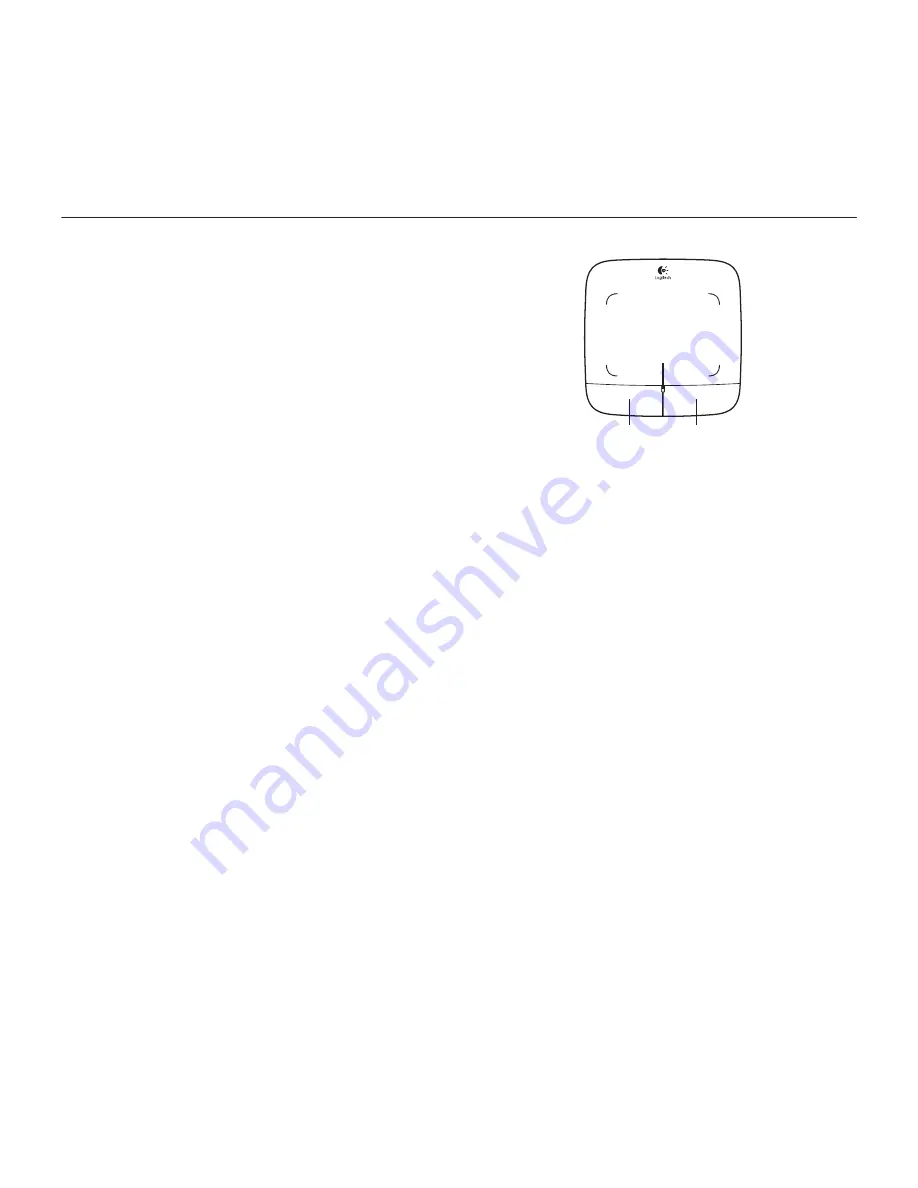
Logitech® Wireless Touchpad
15
Français 15
4. Glissement à quatre doigts
—
changer, réduire/restaurer et aligner
•
Changer d'application:
glissez quatre doigts vers le haut
pour afficher la fenêtre des
applications en cours d'exécution
(similaire à Alt+Tab).
•
Réduire/restaurer les fenêtres:
glissez quatre doigts vers le bas pour
réduire toutes les fenêtres ouvertes
et afficher le bureau. Glissez-les
à nouveau vers le bas pour restaurer
toutes les fenêtres.
•
Alignement dans Windows® 7:
glissez quatre doigts vers la gauche
pour déplacer et aligner une fenêtre
sur le côté gauche de l'écran. Glissez-
les vers la droite pour déplacer
et aligner une fenêtre sur le côté droit
de l'écran.
1 Le défilement horizontal est largement pris
en charge, mais s'il ne fonctionne pas dans
votre application, téléchargez le logiciel gratuit
Logitech SetPoint® sur le site www.logitech.com/
downloads, puis réessayez.
2 Fonctions de glissement à trois doigts
(page précédente/suivante), similaires aux
touches Page suivante et Page précédente d'un
clavier. Dans certaines applications, ces touches
n'affichent pas toujours la page précédente
ou suivante lorsqu'elles sont activées.
Fonctionnalités du pavé tactile
5. Clic gauche
3
Appuyez sur le bouton gauche
pour reproduire le clic avec le bouton
gauche de la souris.
6. Clic droit
3
Appuyez sur le bouton droit pour
reproduire le clic avec le bouton droit
de la souris.
7. Témoin lumineux de niveau de charge
Lorsque le témoin lumineux des piles
est vert, le pavé tactile est activé.
Lorsqu'il devient rouge, remplacez
les piles.
3 Pour changer l'affectation des boutons,
téléchargez le logiciel gratuit SetPoint® sur le
site www.logitech.com/downloads. Ce logiciel
vous permet également d'activer ou de
désactiver les gestes de contrôle du pavé tactile.
5
7
6
Summary of Contents for T-R0002
Page 1: ...Getting started with Logitech Wireless Touchpad...
Page 2: ...Logitech Wireless Touchpad 2 Getting started with Logitech Wireless Touchpad...
Page 4: ...Logitech Wireless Touchpad 4 1 2 On On...
Page 5: ...Logitech Wireless Touchpad 5 3...
Page 18: ...Logitech Wireless Touchpad 18 18 1 2 1 3 2 1 2 3 4...
Page 26: ...Logitech Wireless Touchpad 26 26 1 2 1 3 2 1 2 3 4...
Page 38: ...Logitech Wireless Touchpad 38 38 1 2 1 3 2 1 2 3 4...
Page 78: ......